winxp系统桌面右下角显示黄色感叹号的图文办法
winxp系统桌面右下角显示黄色感叹号的图文办法
作者:佚名 来源:雨林木风系统 2023-05-07 19:21:54
凭借良好的兼容性,winxp系统被广泛使用;在应用过程中,你可能会碰到winxp系统桌面右下角显示黄色感叹号的问题,有什么好的办法去解决winxp系统桌面右下角显示黄色感叹号的问题该怎么处理?虽然解决方法很简单,但是大部分用户不清楚winxp系统桌面右下角显示黄色感叹号的操作方法非常简单,只需要1、使用快捷键 win+Break 打开“系统”窗口,然后点击“设备管理器”,如下图:2、然后在“设备管理器”中找到网络对应的网卡,如下图:,就可以搞定了。下面小编就给用户们分享一下winxp系统桌面右下角显示黄色感叹号的问题处理解决。这一次教程中,小编会把具体的详细的步骤告诉大家。
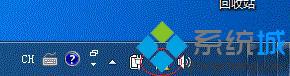
操作步骤:
1、使用快捷键 win+Break 打开“系统”窗口,然后点击“设备管理器”,如下图:
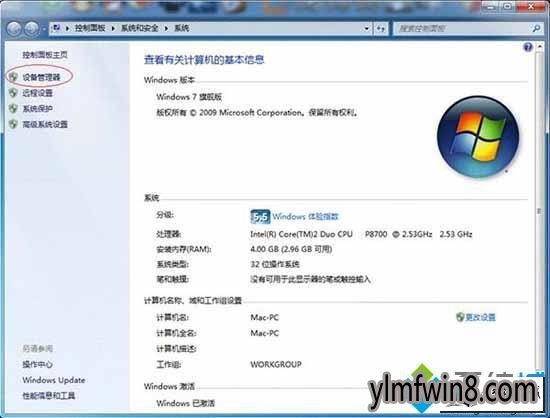
2、然后在“设备管理器”中找到网络对应的网卡,如下图:
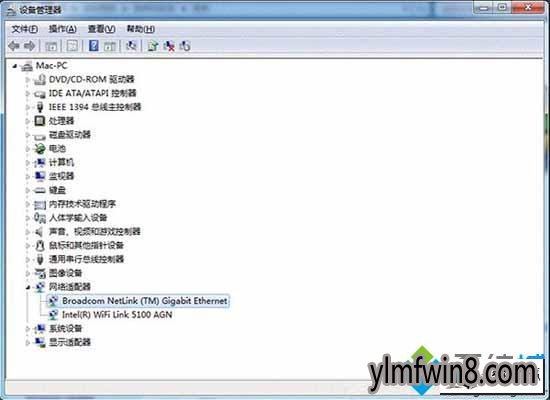
3、双击网卡,进入属性窗口,并且切换到“驱动程序”标签,点击“禁用”,如下图:

4、接下来会弹出对话框,点击“是”即可,如下图:

5、接着,大家可以发现原来的“禁用”按钮变成了“启用”,而且“网络”图标也出现了一个红叉,点击“启用”,继续下一步:
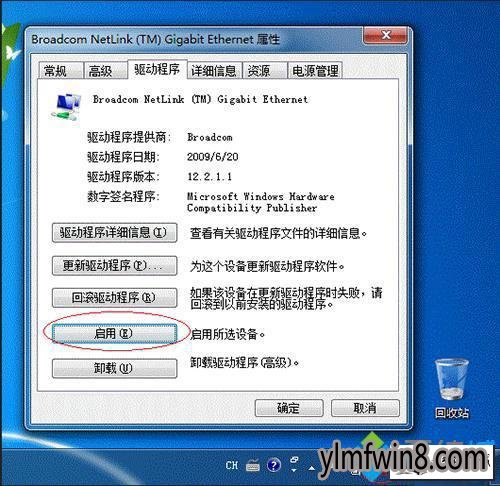
6、随后,“启用”又变回了“禁用”,更重要的是“网络”图标又变回正常了,如下图,如果还不行,重启路由器,然后修改ip地址,winxp系统设置ip地址参数的方法(图文)。
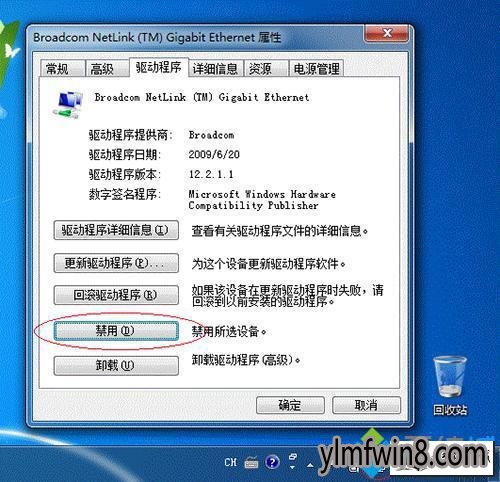
以上,便是winxp系统桌面右下角显示黄色感叹号的图文办法了,有需要的朋友们快快来设置一下吧!
相关阅读
- 热门手游
- 最新手游
- 本类周排行
- 本类总排行






